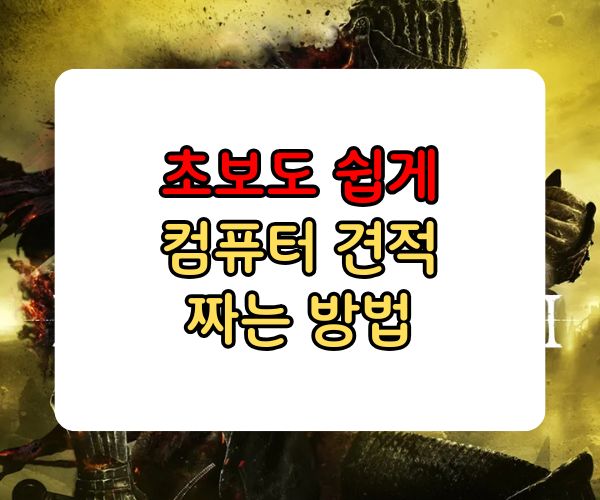초보도 쉽게 컴퓨터 견적 짜는법에 대해 알아보겠습니다. 컴퓨터 바꿀 때가 됐는데 잘 몰라서 덤탱이 쓸까 걱정된다면 이 글을 참조하세요.
예전에 비해 컴퓨터 및 부품의 교체 주기는 느려졌지만 그래도 조금 더 좋은 사양을 위해 컴퓨터를 바꾸고 싶어 하는 분들 계실텐데요.
저도 마찬가지였습니다. 그래서 어떤 컴퓨터를 사야 할 지 알아보는데 너무 배울게 많고, 사람들이 추천하는 내용이 달라서 길을 잃게 되고 나중에 찾아보자! 하고 미루게 되더군요.
오늘은 이러한 고민을 해결할 수 있도록 제가 초보자도 쉽게 내게 맞는 컴퓨터를 찾을 수 있도록 정리해왔습니다.
컴퓨터 사용 용도
컴퓨터 견적을 짜기 전, 가장 먼저 해야 할 일은 컴퓨터 사용 용도를 명확히 하는 것입니다.
주된 용도는 무엇인가요?
- 사무용(문서 작업, 인터넷 서핑): 고사양이 필요하지 않아 비용을 절약할 수 있습니다.
- 게이밍: 게임에 따라 고사양 CPU와 GPU가 필요합니다. 특히 3D 게임이나 최신 AAA급 게임이라면 고성능 부품을 고려해야 합니다.
- 영상 편집/그래픽 작업: 렌더링과 같은 작업은 멀티코어 CPU와 강력한 GPU, 충분한 RAM이 필수입니다.
- 전문 개발(코딩, 서버 작업): 특정 작업에 따라 CPU 성능이나 안정성이 중요합니다.
이러한 용도에 따라 필요한 사양이 달라지고, 예산도 달라집니다.

부품 고르는 방법
컴퓨터는 여러 부품이 조합되어 완성됩니다. 각 부품의 중요도를 이해하고 용도에 맞는 성능을 선택하는 것이 중요합니다.
중요도 순서
- CPU(중앙처리장치)
- GPU(그래픽카드)
- 메인보드
- 케이스
- SSD(저장장치)
- POWER(파워 서플라이)
- RAM(메모리)
CPU와 GPU 고르는 팁
CPU 고르는 팁
CPU는 컴퓨터의 두뇌 역할을 합니다. CPU도 마찬가지로 용도에 따라 선택하는 것이 중요하고 사실 컴퓨터를 고른다는 것은 CPU를 고르는 것과 마찬가지입니다.
CPU를 선택하고 이후에 호환되는 부품을 고르면 끝입니다.
- 사무용: 인텔 i3/i5, AMD Ryzen 3/5 시리즈 추천.
- 게이밍: 최신 게임을 원활히 즐기려면 인텔 i5/i7, AMD Ryzen 5/7 시리즈가 적합합니다.
- 영상 편집/그래픽 작업: 멀티코어와 멀티스레드 성능이 뛰어난 AMD Ryzen 7/9, 인텔 i7/i9이 적합합니다.
만약 플레이 하려는 게임이 있다면 그 게임의 권장사양에 맞춰서 부품을 고르는 것도 하나의 방법입니다.
GPU 고르는 팁
GPU는 그래픽 작업과 게임 성능을 결정하는 중요한 부품입니다.
- 사무용: 내장 그래픽(인텔의 UHD Graphics, AMD의 Vega 그래픽)으로 충분.
- 게이밍: 게임 해상도와 그래픽 설정에 따라 NVIDIA RTX 4060 이상, AMD RX 6600 XT 이상을 고려하세요.
- 영상 편집/그래픽 작업: CUDA 코어 수가 많은 NVIDIA GPU(RTX 4070 이상)가 적합합니다.
나머지 부품 선택 팁
메인보드 고르는 팁
위에서 선택한 CPU와 GPU가 호환되는 보드를 고르는 것이 핵심입니다. 잘 모르겠으면 지식IN, 쿠팡이나 컴퓨터 부품 판매처에 문의하면 쉽게 알 수 있습니다.
- 칩셋 확인: CPU와 호환되는 칩셋인지 확인(예: AMD CPU → B550, X670 / 인텔 CPU → B760, Z790 등).
- 슬롯 확인: RAM 슬롯 수와 SSD(M.2) 슬롯의 유무를 확인하세요.
케이스 고르는 팁
- 디자인 : 케이스는 원하는 디자인을 선택하시면 되지만 오래 쓰려면 10~20만원 정도 투자하는 것이 좋습니다. 보드와 팬만 바꾸면 케이스는 계속 쓸 수 있습니다.
- 크기: 메인보드 규격에 맞는 케이스를 선택해야 합니다(ATX, Micro-ATX 등).
- 공기 흐름: 팬이 충분히 장착 가능한지, 통풍이 잘 되는지 확인하세요.
SSD 고르는 팁
- 속도: 빠른 작업 환경을 원한다면 NVMe SSD를 선택하세요.
- 용량: 최소 500GB 이상을 추천하며, 대용량이 필요하면 추가로 HDD를 고려하세요.
POWER 고르는 팁
- 용량: 전체 부품의 소비 전력을 계산하고, 여유 있는 용량을 선택하세요(보통 600W~750W 추천).
- 브랜드: 안정성을 위해 80 PLUS 인증이 된 제품을 선택하세요.
RAM 고르는 팁
- 용량: 사무용(8GB 이상), 게이밍/영상 편집(16GB~32GB 이상).
- 속도: DDR4 또는 DDR5를 선택하고, 메인보드와 호환되는 속도를 확인하세요.
구매 방식 선택
대략적으로 제품을 골랐다면 구매 방식 선택만 남았습니다. 완본체나 조립컴퓨터로 구매하시면 되는데요.
조립컴퓨터의 경우 어느 정도 조립 경험이나 관련 지식이 있는 경우에 저렴한 비용으로 컴퓨터를 맞출 수 있습니다.
단, 직접 부품을 선택하고 조립하므로 조립 과정이 번거롭고 초보자에게는 어려울 수 있다는 단점이 있습니다.
물론 이러한 조립은 조립을 제공하는 업체에서 구매하면 3만원 정도의 비용을 내면 조립해서 보내줍니다.
주로 판매와 조립을 같이 하는 업체 중 유명한 곳은 컴퓨존, 조이젠, 다나와 등이 있습니다.
조립을 직접 할 수 있다면 아마존, 알리익스프레스 등 해외 직구로 가장 저렴하게 부품을 구매할 수 있습니다. 다만, 해외 구매 시에는 배송 시간과 관세를 고려해야 합니다.
특히 광군절이나, 블랙프라이데이 같은 할인 이벤트를 하는 기간에 구매하면 굉장히 저렴하게 구매가능합니다.
반면, 완제품 본체는 제조사에서 조립되어 판매되거나, 조립형 완제품으로 판매되는 형태입니다. 초보자에게 적합하며, 별도의 조립 과정 없이 바로 사용할 수 있는 것이 장점입니다.
그러나 부품 업그레이드가 어렵고, 일부 제품은 특정 부품이 과도하게 저사양일 수 있다는 단점이 있습니다.
완제품 본체를 구매할 때는 목표로 하는 CPU와 GPU 사양이 포함되어 있는지 반드시 확인해야 합니다. 구매 시 다나와, 쿠팡, G마켓과 같은 플랫폼을 이용하면 가격 비교를 통해 보다 합리적인 제품을 찾을 수 있습니다.
조립식과 완제품의 장단점을 비교하여 자신의 경험 수준과 필요에 맞는 방식을 선택하는 것이 중요합니다.
결론
컴퓨터 견적을 짜는 방법을 요약하자면 다음과 같습니다.
- 사용 용도 설정
- 용도에 맞는 CPU 선택
- 원하는 디자인의 케이스 선택
- GPU(그래픽 카드) 선택
- 그리고 호환되는 부품들로 구성하면 됩니다.
호환 되는 부품 중 저렴하고 인기있는 제품을 찾는 것이 노하우이며 완본체보다 저렴하게 구매하는 포인트인데 이부분은 어쩔 수 없이 발품팔며 공부를 좀 해야합니다.
아니면 유튜브, 다나와 조립컴 견적이나, 퀘이사존, 컴퓨터 본체 갤러리 같은 커뮤니티에서 다른사람이 맞춰놓은 본체 사양을 보고 베끼면 중간 이상은 가는 것 같습니다.
블랙 프라이데이, 광군절 이벤트를 통해 CPU와, 그래픽 카드를 저렴하게 업어오는 것이 관건이 되겠습니다.
알리익스프레스 할인쿠폰 확인핵심은 CPU와 GPU라는 것을 잊지마세요. 이상으로 초보도 쉽게 컴퓨터 견적 짜는법에 대해 알아봤습니다.
직접 경험한 내용을 적은 글이지만, 제휴링크로 일정액의 수수료를 얻을 수도 있습니다.